Entsperren Sie Werkzeugweg-Modifikationen mit der Fusion 360 Machining Extension
Die Fusion 360 Machining Extension bietet Werkzeugwegmodifikationen, um Ihnen zu helfen, heikle Situationen bei der Bearbeitung komplexer Teile zu vermeiden.
Nur wenige Objekte sind so einfach zu bearbeiten wie ein quadratischer Block. Die heutigen komplexen Produkte erfordern eine weitaus größere Vielfalt an Formen. Formen können kurvig, doppelt kurvig sein und Hinterschneidungen, vertikale Wände, Löcher usw. aufweisen. Natürlich kann die Bearbeitung erweiterter Merkmale zu einer ziemlichen Herausforderung werden.
CAM-Programmierer haben oft ein paar Tools im Ärmel, um fortgeschrittenere Umstände für fortgeschrittenere Umstände zu bewältigen. Überraschungen können jedoch passieren. Was ist zum Beispiel, wenn die Modelldaten zum Generieren eines Werkzeugwegs nicht optimal sind? Situationen wie diese beinhalten oft CAD-Datenimporte von Drittanbietern, schlechte Konstruktionstechniken, unzureichende Oberflächen und Hybridkonstruktionsprobleme. Diese Methoden können dazu führen, dass Werkzeugwege Kontaktpunktgrenzen nicht respektieren und in benachbarte Bereiche überlaufen. Wenn diese Probleme nicht angegangen werden, kann dies zu verschrotteten Teilen, Werkzeugschäden oder noch schlimmer – Maschinenschäden führen.
Autodesk Fusion 360 hat hilfreiche Werkzeugweg-Änderungswerkzeuge eingeführt, um dieses Problem zu lösen. Dieser Artikel behandelt einige Beispiele dafür, wie das Entsperren von Werkzeugwegänderungen in Fusion 360 in einigen heiklen Situationen helfen kann.
Was ist „Werkzeugwegmodifikation“?
Werkzeugwegänderungen ermöglichen es Benutzern, Segmente zu ändern, zu löschen und zu entfernen, um Werkzeugwege sicherer und effizienter zu machen und die Programmierzeit zu verkürzen. Sie sind ein Kollektiv für eine Reihe verschiedener Werkzeuge. Dazu gehören das Trimmen des Werkzeugwegs, das Löschen von Durchgängen oder Segmenten, das Ersetzen von Werkzeugen und das Ändern von Werkzeugeintrittspositionen. Werkzeugwegänderungen sind Teil der Fusion 360 Machining Extension.
Zugriff auf Werkzeugwegänderungen in Fusion 360
Erstellen Sie nach dem Kauf der Fusion 360 Machining Extension einen gültigen Werkzeugweg. Sobald Sie einen gültigen Werkzeugweg erstellt haben, wird die Modify Die Registerkarte wird in der Symbolleiste angezeigt, und eine Reihe von Werkzeugwegänderungen wird zugänglich.

Eine Reihe von Werkzeugwegmodifikationen ist jetzt zugänglich.
Die meisten Werkzeugwegtypen unterstützen Werkzeugwegänderungen. Die folgenden Werkzeugwegtypen unterstützen jedoch keine Werkzeugwegänderungen:2D-Werkzeugwege, adaptive 2D/3D-Werkzeugwege, 2D/3D-Taschen-Werkzeugwege, 2D-Schlitz-Werkzeugwege, 2D-Gewinde-Werkzeugwege, 2D-Bohrungs-Werkzeugwege, 2D-Kreis-Werkzeugwege, 2D-Fasen-Werkzeugwege, Bohr-Werkzeugwege, und Drehwerkzeugwege.
Dies liegt hauptsächlich daran, dass alle 2D-Werkzeugwege nicht modellbewusst (nicht assoziativ) sind. Theoretisch könnten sie durch vorgenommene Modifikationen gefährliche Leads/Links erstellen. Auch beim Schruppen von Werkzeugwegen kann das Trimmen eines Schruppvorgangs Sicherheitsauswirkungen auf die Eintritts- und Austrittspositionen des verbleibenden Rohmaterials des Werkzeugs haben.
Wann sollten Sie Werkzeugweg-Modifikationen verwenden?
Beispiel 1
In diesem Beispiel zeigt die geneigte Fläche eine Möglichkeit, Werkzeugwegänderungen zu verwenden, um a-r-Schnittbewegungen zu vermeiden.

Die wirkliche Stärke hier ist, dass die Gesichtsauswahl mit dem Modell assoziativ ist. Wenn sich das Design ändert, wird auch der getrimmte Werkzeugweg aktualisiert, um die Änderung widerzuspiegeln. Wie Sie auf dem Bild oben sehen können, verschwinden die Luftschnittbewegungen, um einen effizienteren Werkzeugweg zu hinterlassen.
Beispiel 2
Dieses Beispiel zeigt eine Form für einen Scheinwerfer an einem Auto. Wir können sehen, dass in einigen Fällen die parallele Strategie die Kontaktpunktgrenzen nicht respektiert:
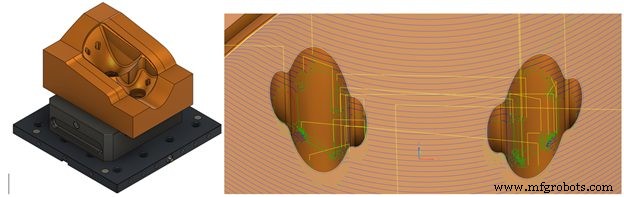
Unter bestimmten Umständen können wir versuchen, dieses Problem zu lösen, indem wir die Strategie bearbeiten, um Berührungs-/Vermeidungsoberflächen einzubeziehen. Dies führt jedoch nicht immer zu einem akzeptablen Ergebnis. Dies führt oft zu langen Verzögerungen bei der Oberflächenauswahl und Berechnungszeit. Die Werkzeugwegbearbeitung zielt darauf ab, diesen Prozess deutlich effizienter zu gestalten.
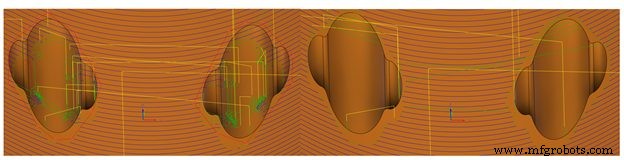
Es ist wichtig zu beachten, dass neu berechnete Leads und Links nur auf die getrimmten Bereiche angewendet werden. Währenddessen bleibt der Rest des ursprünglichen Werkzeugwegs unverändert. Wie oben gezeigt, ist der resultierende Werkzeugweg effizienter und sicherer, was zu einer insgesamt besseren Oberflächenqualität führt.
Beispiel 3
Das dritte Beispiel zeigt eine Situation, in der wir möglicherweise Ineffizienzen im Werkzeugweg beseitigen möchten. In diesem Beispiel bearbeiten wir die Laschen mit seitlich anfahrendem Werkzeug. Dadurch wird das Risiko verringert, dass der scharfe Aspekt der Stollen abgerundet wird. Es wurde eine gewisse Geometrie erstellt, um einen qualitativ hochwertigen Werkzeugweg über die beiden Nasen zu erhalten. Dies führt jedoch zu einer ineffizienten Strategie mit viel Luftschnitt.
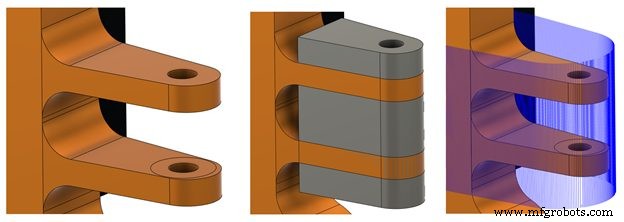
Die Bearbeitung des Werkzeugwegs ermöglicht das Wegschneiden des gesamten überschüssigen Werkzeugwegs, während die erforderlichen Teile zum Bearbeiten der Laschen erhalten bleiben. In den Bildern unten sehen Sie den abgeschnittenen Teil des Werkzeugwegs, der Luftschnittbewegungen entfernt und einen effizienteren Werkzeugweg hinterlässt. Dadurch wurde die Bearbeitungszeit für diesen Satz Stollen drastisch von über 18 min auf knapp über 13 min reduziert. Das ist eine enorme Einsparung an Bearbeitungszeit für ein Teil mit vier Ansätzen bei einer Produktionsserie von 20–50 Teilen.
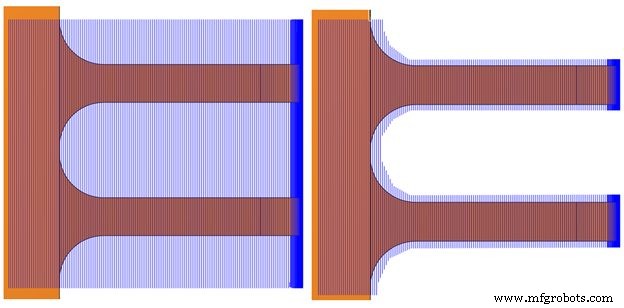
Beispiel 4
In diesem vierten Beispiel unten sehen wir uns an, wie wir das Beste aus zwei Werkzeugwegen miteinander kombinieren können.

Hier wird ein Bleistift-Werkzeugweg verwendet, um diesen Innenradius des Verrundungsbereichs zu bearbeiten. Wenn sich das Werkzeug jedoch dem vertikalen Bereich des Werkzeugwegs nähert, beginnt es zu fragmentieren.

Das andere Problem besteht darin, dass das Ausführen eines Werkzeugwegs vertikal entlang einer vertikalen Verrundung die Lebensdauer des Fräsers und die Teilequalität gefährden kann. Dies führt zu möglichen Werkzeugschäden und einer schlechten Oberflächengüte. Die Bearbeitung des Werkzeugwegs kann dabei helfen, den oberen Teil des fragmentierten Werkzeugwegs abzuschneiden, was zu einem guten Stiftspur-Werkzeugweg führt.

Im Modell ist auch ein steiler und flacher Werkzeugweg vorhanden. Es verwendet einen Konturwerkzeugweg, um die vertikalen Wände mit einem konstanten Schritt nach unten zu bearbeiten. Hier können Sie die Werkzeugweg-Trimmfunktion verwenden, um nur den inneren Teil der Polygonskizze um den Bereich des zuvor fragmentierten Bleistift-Werkzeugwegs herum beizubehalten.
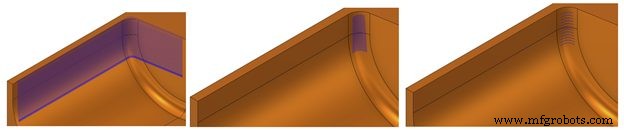
Die Trimmung führt zu einem gut positionierten Satz horizontaler Segmente. Viele Programmierer optimieren jedoch häufig die Step-Downs, um sicherzustellen, dass die richtige Oberflächenbeschaffenheit erreicht wird. Glücklicherweise merkt sich der getrimmte Werkzeugweg die angewendete Trimmung, während alle Änderungen der Werkzeugwegparameter, die im laufenden Betrieb vorgenommen wurden, verbraucht werden. Eine gute Lösung ist im Bild unten zu sehen:
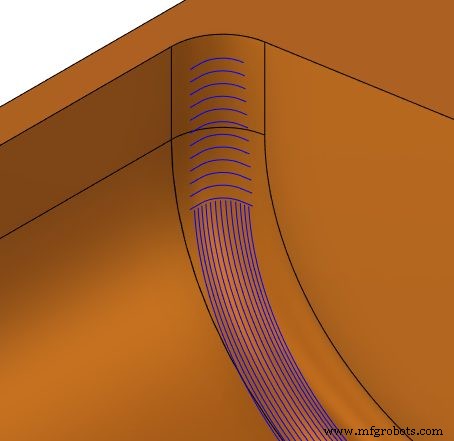
Beispiel 5
Das folgende Beispiel zeigt zwei Probleme. Zuerst rollt das Werkzeug über die Ecke und geht weiter nach unten als erforderlich. Dies bedeutet, dass der Werkzeugweg möglicherweise in das verbleibende Material eintaucht, das noch entfernt werden muss, wodurch das Werkzeug und die resultierende Oberflächengüte beschädigt werden.

Zweitens ist es unpraktisch, flache Oberflächen mit Kugelkopffräsern zu bearbeiten. Die Rotationsgeschwindigkeit des Werkzeugs an der Spitze ist fast null, während die Bearbeitung mit der Unterseite des Werkzeugs oft zu einer Oberflächenbeschaffenheit von schlechter Qualität führen kann.

Hier kann das Begrenzungs-Trimmwerkzeug verwendet werden, um Bereiche schnell zu identifizieren, die für die spätere Bearbeitung mit einem Werkzeug mit flachem Boden ausgeschlossen werden sollen, was zu effizienteren Werkzeugwegen, besseren Oberflächengüten und langlebigeren Werkzeugen führt.

Beispiel 6
Im folgenden Beispiel unten haben wir einen Werkzeugweg, der die steilen und flachen Bereiche dieser Taschen bearbeitet. Es ist erwähnenswert, dass das Werkzeug sehr häufig kleine Spuren auf dem Teil hinterlässt, wenn es die Ein- und Ausfahrbewegungen ausführt. Leider kann dies, je nachdem, wo sich die Ein- und Ausgänge befinden, zu einer schlechteren Oberflächenqualität und mehr manuellem Polieren als Nachbearbeitungsvorgang führen.
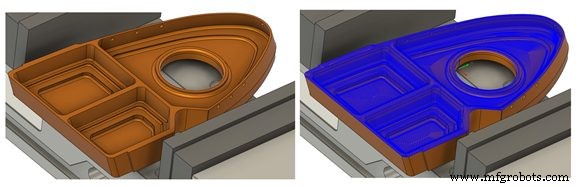
Ein weiteres Problem tritt auf, wenn ein Werkzeug in eine Tasche in einem Bereich eintritt, in dem das Werkzeug größeren Belastungen ausgesetzt ist. Beispielsweise kann in Ecken die Standzeit aufgrund der Stoßbelastung auf das Werkzeug sinken.
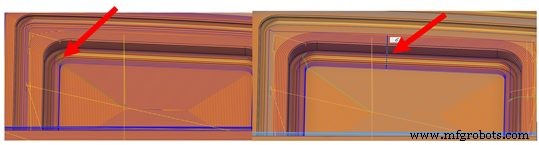
Hier ermöglichen Werkzeugwegmodifikationen, dass sich die Eintrittspositionen auf allen geschlossenen Segmentdurchgängen bewegen. Dies ist besonders nützlich, um die Notwendigkeit des manuellen Polierens zu reduzieren, was zu einer besseren Oberflächengüte führt und die Lebensdauer des Schneidwerkzeugs verlängert. Dies ist auch in Situationen vorteilhaft, in denen mehrachsige Hinterschneidungsbereiche bearbeitet werden, in denen das Werkzeug dann einen sichereren und einfacheren Zugang zu den Überhang-/Hinterschneidungsbereichen hat.
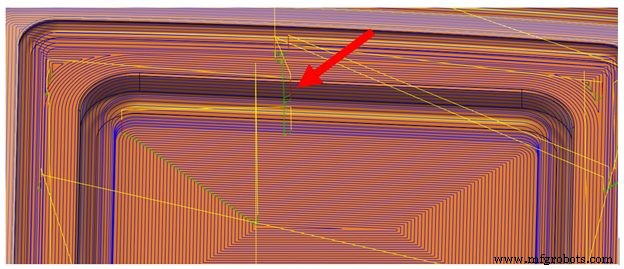
Es ist wichtig zu betonen, dass einer der größten Vorteile von Werkzeugwegänderungen darin besteht, dass der Werkzeugweg, den Sie ändern, nicht vollständig neu generiert werden muss. Fusion 360 regeneriert nur die betroffenen Leads und Links, spart Programmierzeit und lässt mehr Zeit für die Herstellung von Teilen.
Beispiel 7
In diesem letzten Beispiel haben wir eine Situation, in der der Halter oder Schaft des Werkzeugs mit dem Material oder Teil an den steileren Wandbereichen kollidiert.

Die Simulation zeigt, dass der Werkzeughalter mit dem Teil kollidiert, wenn es die Wand hochfährt. Durch das Trimmen des Werkzeugwegs können Sie den Werkzeugweg in steilere und flachere Bereiche aufteilen. Dadurch bleiben beide geteilten Werkzeugwegsegmente effektiv erhalten.

In den steileren Bereichen können Sie das Change Tool verwenden Funktionalität, um ein längeres Werkzeug mit der gleichen Schneidengeometrie zu ersetzen. Dadurch wird sichergestellt, dass Werkzeug und Modell kollisionsfrei bleiben.

Der Vorteil hierbei ist, dass keine Neuberechnung des Werkzeugwegs erforderlich ist, wenn ein längeres Werkzeug ersetzt wird (vorausgesetzt, dass die Schnittgeometrie gegenüber dem ursprünglichen Werkzeug unverändert bleibt).
Auch hier bedeutet das Wechseln des Werkzeugs für Teile eines Werkzeugwegs effizientere Zykluszeiten, effizienteres Programmieren und das Wechseln zu einem längeren Werkzeug nur bei Bedarf.
Erfahren Sie mehr über Werkzeugwegänderungen in Fusion 360
Wie Sie sehen können, bieten die Werkzeugwegmodifikationen die Flexibilität, Teile mit kürzerer Bearbeitungszeit genauer zu bearbeiten, was zu einer besseren Oberflächengüte und Teilequalität führt.
Um mehr über Werkzeugwegänderungen in Fusion 360 zu erfahren, besuchen Sie dieses Hilfethema. Es gibt auch einige nützliche Videoressourcen auf dem YouTube-Kanal von Fusion 360, die helfen, einige der in diesem Artikel beschriebenen Funktionen zu erklären.
Probieren Sie die Fusion 360 Machining Extension noch heute kostenlos aus, um Werkzeugwegmedikationen in Fusion 360 freizuschalten:

Industrietechnik
- Sichere Datenverwaltung mit der Fusion 360-Verwaltungserweiterung
- Wir haben die Mehrachsenfunktionen für Werkzeugwege in Fusion 360 aktualisiert
- Der Übergang zur Fusion 360 Machining Extension verdoppelt den Produktionsumsatz bei Brown &Holmes
- Gaudio verwandelt In-Ear-Kopfhörerdesign mit Fusion 360
- Concrete Collective entwirft Innenräume aus Beton mit der Fusion 360 Nesting &Fabrication Extension
- 5-Achsen-Bearbeitung mit Fusion 360
- So bearbeiten Sie ein Lenkrad mit Fusion 360
- So fräsen Sie eine Halbkugel mit Fusion 360
- Wie man eine Schachfigur mit Fusion 360 bearbeitet
- Conturo Prototyping erledigt die Arbeit mit der Fusion 360 Machining Extension



